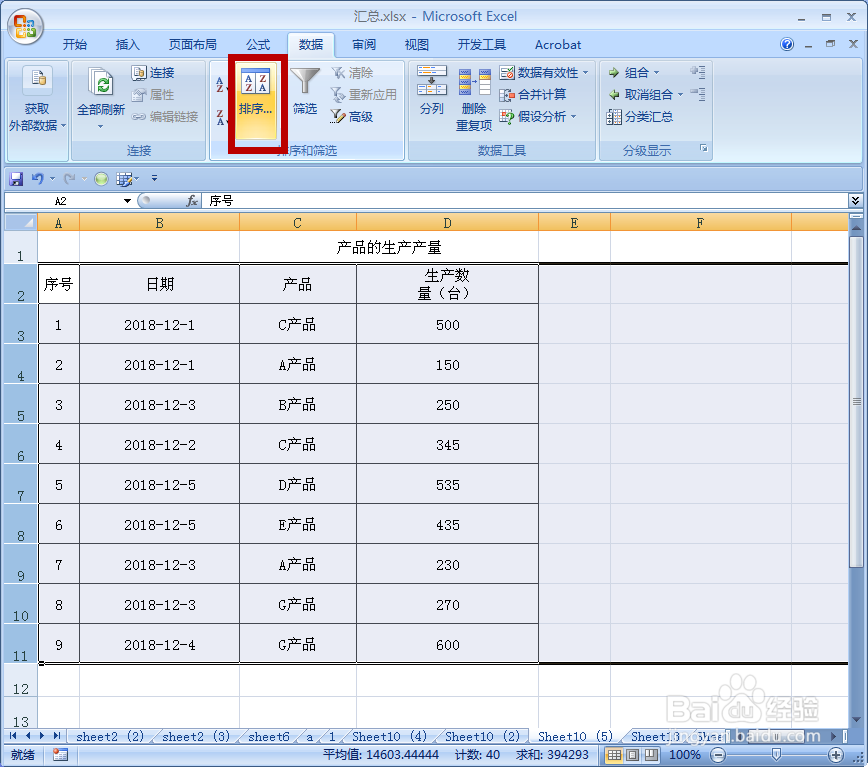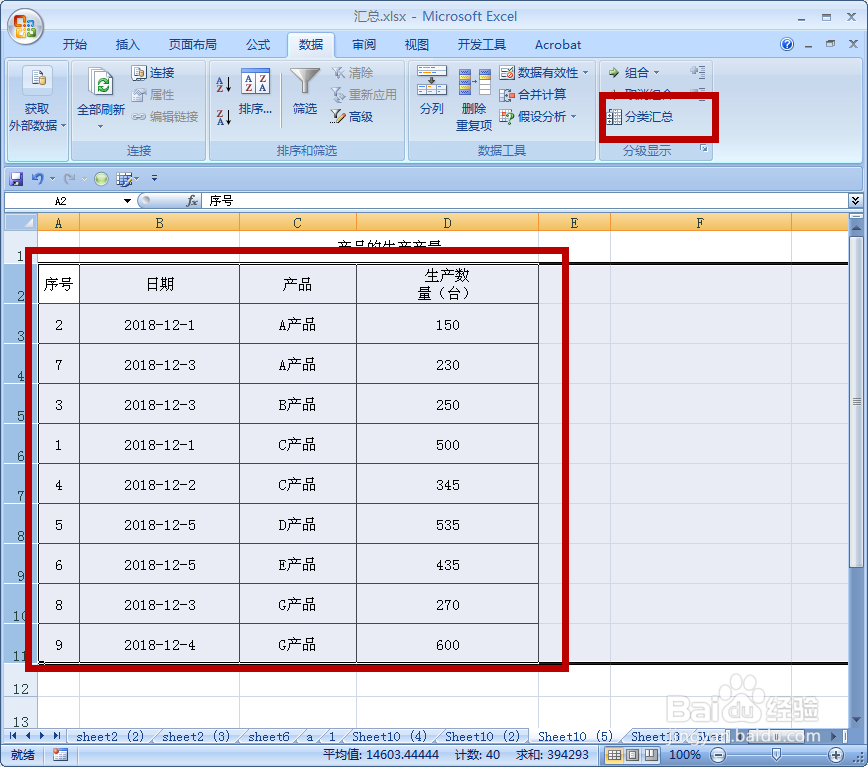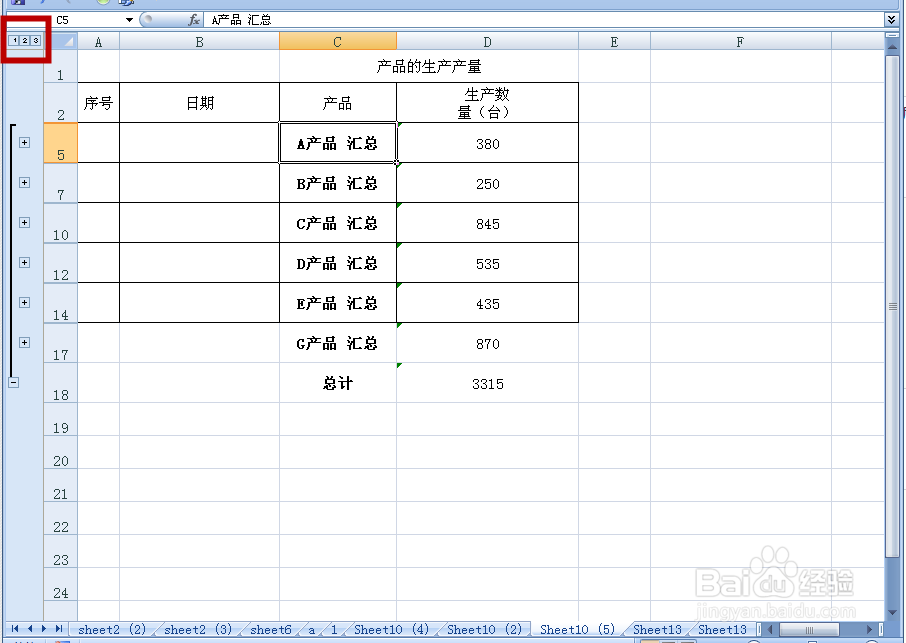1、分类汇总前要先对数据进行排序,否则分类汇总后的墙绅褡孛数据就不是自己想要的,这是关键。选择需排序的内容,按“数据”菜单下的“排序”按钮。
2、设置“排序”的主关键字,在这里设为“产品”,排序依据:数值,次序:升序;设置好后,点击“确定”按钮。
3、排序成功,我们可以看到,表格的先后次序发生了变化;然后再选择“数据”菜单下的“分列汇总”按钮。。
4、设置“分类汇总”的分类字段、汇总方式、选定汇总项,在这里,分别为:产品、求和、生产数量。
5、点击“确定”按钮,分类汇总便成功了。在每种产品的下面出现了汇总后的数据。
6、分类汇总后,系统会将数据分成几个层次,在工作表的左上角会出现“展开/折叠”按钮,点击“2”,便得到以下如图的结果。